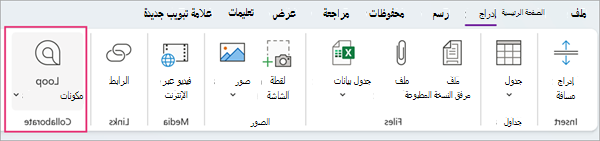استخدام مكونات Loop في OneNote
Loop المكونات هي كائنات مباشرة وتفاعلية وتعاونية توفر طريقة ملائمة لفكرة وإنشاء وتخطيط معا. بالإضافة إلى تضمين مكونات Loop في دردشات Teams ورسائل البريد الإلكتروني، يمكنك الآن أيضا استخدامها في تطبيق OneNote Web وWindows Desktop.
أثناء العمل في دفتر ملاحظات OneNote، يمكنك إنشاء مكون Loop جديد أو لصق مكون موجود مباشرة في لوحة OneNote. يمكن لكل شخص في مؤسستك يمكنه الوصول إلى دفتر الملاحظات تحرير هذه المكونات ورؤية التغييرات حيث يتم تضمينها.
إدراج مكون Loop جديد
يجب أن تبدأ بالمؤشر في الموقع في مستند OneNote حيث تريد إدراج مكون Loop الجديد. تأكد من أن المؤشر ليس داخل العنوان. ثم اتبع هذه الخطوات.
-
في قائمة الشريط إدراج المجموعة، اختر Loop المكونات.
-
استخدم القائمة المنسدلة لتحديد نوع مكون Loop الذي تريد إدراجه.
-
أدخل المحتوى في المكون الجديد.
مشاركة مكون Loop
إذا @mention شخصاً ما داخل مكون Loop، فسيتلقى إشعاراً بالبريد الإلكتروني مع ارتباط إلى مكون Loop. يمكنك أيضا إرسال ارتباط إلى مكون Loop عبر هذه الخطوات.
-
في الزاوية العلوية اليسرى من مكون Loop، حدد أيقونة ارتباط النسخ
-
الصق الارتباط في تطبيقات أخرى (على سبيل المثال، Teams وOutlook Whiteboard Word).
تلميح: يمكنك أيضا تحديد ارتباط قابل للمشاركة بالنقر فوق العنوان ثم النسخ عبر CTRL+ C.
إدراج مكون Loop موجود في دفتر ملاحظات OneNote
لاحظ أن لصق ارتباط مكون Loop يعرض تلقائيا محتوى مكون Loop.
-
في الزاوية العلوية اليسرى من مكون Loop، حدد أيقونة ارتباط النسخ
-
انتقل إلى الوجهة والصقها عبر CTRL+V (أو عبر قائمة النقر بزر الماوس الأيمن.
-
للصق الارتباط فقط، حدد إدراج ارتباط في علامة التبويب إدراج .
ملاحظة: يجب نسخ الارتباط وإدراجه كما هو موضح هنا. لن يتم عرض لصق مكون Loop إذا تم نسخ الارتباط كعنوان ويب من شريط عناوين المستعرض.
تحرير مكون Loop
بمجرد إنشاء مكون Loop في مستند، يمكنك مشاركته مع الآخرين لتمكين التعاون. بغض النظر عن مكان إجراء عمليات التحرير من قبل أي شخص، سيعرض المكون دائما أحدث التغييرات. بصفتك متعاونا، يمكنك توفير عمليات التحرير والتعليقات على النحو التالي:
-
ضمن مكون Loop موجود، حدد الموقع الذي تنوي إضافة المحتوى إليه أو تحريره.
-
تابع الكتابة والتحرير.
-
أدخل شرطة مائلة اختيارياً (/) لإدراج أشياء مثل @mentions أو التواريخ. أدخل خطين مائلين (//) في النص الموجود لإضافة تعليق، والذي سينسب إليك.
عرض النشاط والوصول
إذا كان الآخرون يقومون بالتحرير أثناء عرض المكون، فسترى مؤشرات ملونة مختلفة فيه. قد ترى أيضا النص الذي يتم تحريره في الوقت الحقيقي.
البحث عن مكون Loop موجود
يجري حفظ مكونات Loop تلقائياً في OneDrive. باستخدام البحث، يمكنك العثور عليها بسهولة إما على Office.com أو OneDrive.
تلميح: قد يجري أيضاً تطبيق عنوان مكون Loop الخاص بك باسم ملفه. لتسهيل البحث، استخدم اسماً وصفياً لا ينسى.
الأسئلة المتداولة
نحن نسعى باستمرار لتحسين منتجاتنا ونعتمد على ملاحظاتك للقيام بذلك. إذا واجهت أي تحديات في استخدام الحلقات في OneNote أو كان لديك أي اقتراحات حول كيفية تحسين تجربتك بشكل أكبر، فالرجاء إعلامنا بذلك. يمكنك القيام بذلك عبر الملاحظات على علامة التبويب تعليمات . يرجى تضمين علامة التجزئة #Loops في عنوان ملاحظتك.
فيما يلي بعض التفسيرات المحتملة:
-
وقف تشغيل مكونات Loop من قبل مسؤول المؤسسة.
-
لا تستخدم تسجيل دخول Windows التنظيمي للوصول إلى Teams على Windows، وربما تسجيل الدخول باستخدام حساب شخصي أو تسجيل دخول آخر.
-
تحاول الوصول إلى مكونات Loop في نقطة نهاية غير مدعومة (نحن نطرح حاليا تطبيق OneNote Web وWindows لسطح المكتب. سطح المكتب المحمول وMac غير مدعومين بعد).
-
تحاول الوصول إلى Loop المكونات في إصدار قديم من OneNote.
سيتمكن كل شخص لديه حق الوصول إلى دفتر ملاحظات OneNote من الوصول إلى مكون Loop. أيضا، تتوفر Loop المكونات لكل شخص في مؤسستك لديه الارتباط إلى المكون المحدد.
حالياً، تتوفر مكونات Loop فقط للأشخاص داخل مؤسستك.
تشير الرسالة إلى أنه قد تتم مشاركة مكون Loop هذا بحرية أكبر مما يحدده تكوين الارتباط الجديد الافتراضي لمؤسستك. يمكن عرض المكون وتحريره من قبل أي شخص في مؤسستك تتم مشاركة الارتباط معه بشكل صريح أو لديه حق الوصول إلى دفتر ملاحظات OneNote. إذا كان هذا مقبولاً، فحدد إدراج ومشاركة للمتابعة. وإلا حدد زر الإجراء البديل: إما إلغاء الأمر أو العرض كارتباط، اعتماداً على السيناريو المحدد.
لا تتوفر كل الميزات داخل OneNote داخل مكون Loop. عندما يكون التركيز داخل مكون Loop وليس لوحة OneNote، سترى خيارات مكون Loop ذات الصلة ممكنة فقط.
حاليا، يتم دعم عناوين URL للمكونات Loop فقط في لوحة OneNote وليس في صفحة Loop. يرجى التأكد من أن الارتباط الذي تقوم بلصقه مخصص لمكون وليس صفحة.